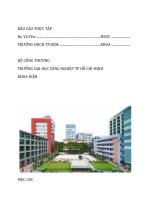Báo cáo thực tập tốt nghiệp khoa Công nghệ May và thời trang
Bạn đang xem bản rút gọn của tài liệu. Xem và tải ngay bản đầy đủ của tài liệu tại đây (515.39 KB, 32 trang )
Giao diện điều khiển người và máy Nhóm I
ĐẶT VẤN ĐỀ
Trong nền kinh tế quốc dân của mỗi quốc gia, ngành GTVT đóng
một vai trò đặc biệt quan trọng trong việc phát triển của đất nước. Trong đó vận
tải đường sắt chiểm một tỷ trọng không nhỏ bởi nó có các ưu điểm nổi trội:
- Năng lực vận chuyển lớn.
- Cự ly vận chuyển dài.
- Có thể vận chuyển quanh năm mà ít chịu sự ảnh hưởng của các yếu tố
thời tiết, khí hậu.
- Quan trọng hơn là tính an toàn cao….
Ngày nay cùng với sự phát triển của xã hội, nhu cầu vận chuyển trên
đường sắt ngày càng tăng, để nâng cao năng lực vận chuyển cũng như năng lực
thông qua đặc biệt là nhằm nâng cao tính an toàn trong nghành đường sắt - lập
trình giao diện người máy là một trong những biện pháp nhằm hiện đại hóa
thông tin tín hiệu trong nghành đường sắt Việt Nam.
Giao diện người máy được dựa trên cơ sở máy tính. Mặt bằng đường ga
được thể hiện toàn bộ trên màn hình cùng với các chỉ thị và các phần tử điều
khiển khác.
Chương trình cho phép trực ban ga giám sát trạng thái thiết bị tín hiệu
bằng các biểu thị và đưa ra các điều khiển bằng các ấn nút lựa chọn tương ứng
theo quy ước khi lập trình thông qua chuột máy tính (hoặc bàn phím).
Chương trình chạy trên nền máy tính được kết nối với một mạch vi xử lý
thông qua cổng nối tiếp COM. Thao tác của trực ban ga trên giao diện sẽ được vi
mạch nhận và xử lý rồi đưa ra tín hiệu điều khiển các đèn tín hiệu trong.
Trong quá trình thực tập do hạn chế về kiến thức nên không tránh khỏi nhiều
thiếu sót, chúng em mong thầy cô chỉ bảo thêm để có thể hoàn thành đề tài thực tập
của mình. Chúng em chân thành càm ơn!
Báo cáo thực tập của nhóm em gồm 3 phần:
Chương I : Giới thiệu về ngôn ngữ lập trình giao diện Visual Basic.
Chương II : Giới thiệu về mạch vi xử lý
Chương III : Giới thiêu giao diện chương trình
- 1 -
Giao diện điều khiển người và máy Nhóm I
Chương I: Giới thiệu về ngôn ngữ lập trình
giao diện Visual Basic
Visual Basic là gì?
Phần "Visual" đề cập đến phương pháp được sử dụng để tạo giao diện đồ
họa người dùng (Graphical User Interface hay viết tắc là GUI). Có sẵn những bộ
phận hình ảnh, gọi là controls, bạn tha hồ sắp đặt vị trí và quyết định các đặc
tính của chúng trên một khung màn hình, gọi là form. Nếu bạn đã từng sử dụng
chương trình vẽ chẳng hạn như Paint, bạn đã có sẵn các kỹ năng cần thiết để tạo
một GUI cho VB6.
Phần "Basic" đề cập đến ngôn ngữ BASIC (Beginners All-Purpose
Symbolic Instruction Code), một ngôn ngữ lập trình đơn giản, dễ học, được chế
ra cho các khoa học gia (những người không có thì giờ để học lập trình điện
toán) dùng.
I. Giới thiệu về IDE của VB6
Khi khởi động VB6 bạn sẽ thấy mở ra nhiều cửa sổ (windows), scrollbars,
v.v và nằm chồng lên là New Project dialog. Ở đây VB6 cho bạn chọn một
trong nhiều loại công trình.
- 2 -
Giao diện điều khiển người và máy Nhóm I
Chọn Standard EXE. Sau đó trên màn hình sẽ hiện ra giao diện của môi
trường phát triển tích hợp(Integrated Development Environment - IDE ) giống
như dưới đây:
Cửa sổ IDE của VB6
1. Các thành phần của IDE:
IDE là tên tắt của môi trường phát triển tích hợp (Integrated Development
Environment), đây là nơi tạo ra các chương trình Visual Basic.
IDE của Visual Basic là nơi tập trung các menu, thanh công cụ và cửa sổ để
tạo ra chương trình. Mỗi một thành phần của IDE có các tính năng ảnh hưởng đến
các hoạt động lập trình khác nhau.
- 3 -
Giao diện điều khiển người và máy Nhóm I
Thanh menu cho phép bạn tác động cũng như quản lý trực tiếp trên toàn
bộ ứng dụng. Bên cạnh đó thanh công cụ cho phép truy cập các chức năng của
thanh menu thông qua các nút trên thanh công cụ.
Các biểu mẫu (Form) - khối xây dựng chương trình chính của VB -
xuất hiện trong cửa sổ Form. Hộp công cụ để thêm các điều khiển vào các biểu
mẫu của đề án. Cửa sổ Project Explorer hiển thị các đề án khác nhau mà người
dùng đang làm cũng như các phần của đề án. Người dùng duyệt và cài đặt các
thuộc tính của điều khiển, biểu mẫu và module trong cửa sổ Properties. Sau
cùng, người dùng sẽ xem xét và bố trí một hoặc nhiều biểu mẫu trên màn hình
thông qua cửa sổ Form Layout.
2. Thanh công cụ trong IDE của VB.
Thanh công cụ là tập hợp các nút bấm mang biểu tượng thường đặt dưới
thanh menu. Các nút này đảm nhận các chức năng thông dụng của thanh menu
(New, Open, Save ).
Thanh công cụ ở dạng standard
Hơn nữa, người dùng có thể kéo rê thanh công cụ trên IDE đến vị
trí bất kỳ nào đó thuận tiện cho việc sử dụng.
Người dùng có thể thêm hay xóa thanh công cụ
trên IDE:
* Chọn Toolbars từ menu View hoặc ấn chuột phải
vào điểm bất kỳ nào trên thanh menu, một popup menu
bật ra.
* Chọn loại thanh công cụ mà ta muốn thêm vào
hoặc xóa đi. Nếu có đánh dấu check ở bên trái thì loại
công cụ đó đang được chọn.
Thanh công cụ gỡ rối (debug):
- 4 -
Giao diện điều khiển người và máy Nhóm I
Với thanh công cụ gỡ rối, người dùng có thể thực thi, tạm ngưng
hoặc dừng một đề án. Với thanh công cụ Debug, người dùng có thể kiểm tra
chương trình và giải quyết các lỗi có thể xảy ra. Khi gỡ rối chương trình, người
dùng có thể chạy từng dòng lệnh, kiểm tra giá trị các biến, dừng chương trình tại
một điểm nào đó hoặc với một điều kiện nào đó.
Thanh công cụ Edit:
Thanh công cụ Edit được dùng để viết chương trình trong cửa sổ Code,
thanh công cụ Edit có đầy đủ các tính năng của menu Edit. Ngoài ra người sử
dụng có thể sử dụng chức năng viết chương trình tự động như là Quick Info.
Thanh công cụ Edit của VB6 có tính năng lý thú đó là tự hoàn tất các từ
khóa. Tính năng này rất hữu dụng giúp cho người dùng tránh các lỗi mắc phải
do gõ sai từ khóa.
Thanh công cụ Form Editor:
Thanh công cụ Form Editor có chức năng giống như menu Format dùng
để di chuyển và sắp xếp các điều khiển trên biểu mẫu.
Trong quá trình thiết kế biểu mẫu, đôi khi chúng ta phải sử dụng thuộc
tính ZOrder để cho phép một điều khiển có thể thay thế một điều khiển khác hay
không hoặc là xuất hiện bên trên một điều khiển khác hay không.
Thanh công cụ Toolbox
- 5 -
Giao diện điều khiển người và máy Nhóm I
Hộp công cụ là nơi chứa các điều
khiển được dùng trong quá trình thiết kế biểu
mẫu. Các điều khiển được chia làm hai loại:
Điều khiển có sẵn trong VB và các điều khiển
được chứa trong tập tin với phần mở rộng là
.OCX.
Đối với các điều khiển có sẵn trong
VB thì ta không thể gỡ bỏ khỏi hộp công cụ,
trong khi đó đối với điều khiển nằm ngoài ta có
thêm hoặc xóa bỏ khỏi hộp công cụ.
Một điều khiển có thể được đưa
vào biểu mẫu bằng cách chọn điều khiển đó và
đưa vào biểu mẫu. Chúng ta sẽ trở lại phần này
trong chương tiếp theo khi thiết kế các biểu
mẫu.
3. Quản lý ứng dụng với Project Explorer
Sẽ liệt kê các forms và các
modules trong project hiện hành của bạn.
Một project là sự tập hợp các files mà bạn sử
dụng để tạo một trình ứng dụng. Tức là, trong
VB6, khi nói viết một program có nghĩa là
triển khai một project.
4. Cửa sổ Properties window
- 6 -
Giao diện điều khiển người và máy Nhóm I
Liệt kê các đặc tính của các forms
hoặc controls được chọn. Một property là một
đặc tính của một object chẳng hạn như size,
caption, hoặc color. Khi bạn sửa đổi một
property bạn sẽ thấy hiệu quả ngay lập tức, thí
dụ thay đổi property Font của một Label sẽ thấy
Label ấy được display bằng Font chữ mới. Khi
bạn chọn một Property của control hay form
trong Properties window, phía bên phải ở chỗ
value của property có thể display ba chấm (. . .)
hay một tam giác chỉa xuống. Bấm vào đó để
display một dialog cho bạn chọn value. Thí dụ
dưới đây là dialog để chọn màu cho property
ForeColor của control Label1.
5. Cửa sổ Form Layout
Bạn dùng form Layout để chỉnh vị
trí của các forms khi form hiện ra lần đầu lúc
chương trình chạy. Dùng context command
Resolution Guides để thấy nếu dùng một màn
ảnh với độ mịn (resolution) tệ hơn, thí dụ như
640 X 480, thì nó sẽ nhỏ như thế nào.
II. Biểu mẫu và một số điều khiển thông dụng
1. Biểu mẫu (Form)
a. Khái niệm:
Chương trình ứng dụng giao tiếp với người dùng thông qua các biểu mẫu
(hay còn gọi là cửa sổ, xuất phát từ chữ Form hay Windows); các điều khiển
(Control) được đặt lên bên trên giúp cho biểu mẫu thực hiện được công việc đó.
Biểu mẫu là các cửa số được lập trình nhằm hiển thị dữ liệu và nhận thông
tin từ phía người dùng.
b. Thuộc tính:
- 7 -
Giao diện điều khiển người và máy Nhóm I
- Name: thuộc tính này như là một định danh nhằm xác định tên của biểu
mẫu là gì? Ta sẽ sử dụng thuộc tính này để truy xuất đến các thuộc tính khác
cùng với phương thức có thể thao tác được trên biểu mẫu.
- Caption: chuỗi hiển thị trên thanh tiêu đề của biểu mẫu.
- Icon: hình icon được dùng trong thanh tiêu đề của biểu mẫu, nhất là khi
biểu mẫu thu nhỏ lại.
- WindowState: xác định biểu mẫu sẽ có kích thước bình thường
(Normal=0), hay Minimized (=1), Maximized =(2).
- Font: xác lập Font cho biểu mẫu. Thuộc tính này sẽ được các điều khiển
nằm trên nó thừa kế. Tức là khi ta đặt một điều khiển lên biểu mẫu, thuộc tính
Font của điều khiển ấy sẽ tự động trở nên giống y của biểu mẫu.
- BorderStyle: xác định dạng của biểu mẫu.
c. Phương thức
- Move: di chuyển biểu mẫu đến tọa độ X,Y: Move X, Y.
d. Sự kiện:
- Form_Initialize: Sự kiện này xảy ra trước nhất và chỉ một lần thôi khi
ta tạo ra thể hiện đầu tiên của biểu mẫu. Ta dùng sự kiện Form_Initialize để thực
hiện những gì cần phải làm chung cho tất cả các thể hiện của biểu mẫu này.
- Form_Load: Sự kiện này xảy ra mỗi lần ta gọi thể hiện một biểu mẫu.
Nếu ta chỉ dùng một thể hiện duy nhất của một biểu mẫu trong chương trình thì
Form_Load coi như tương đương với Form_Initialize.
Ta dùng sự kiện Form_Load để khởi tạo các biến, điều khiển cho các thể
hiện của biểu mẫu này.
- Form_Activate: Mỗi lần một biểu mẫu được kích hoạt (active) thì một
sự kiện Activate phát sinh. Ta thường dùng sự kiện này để cập nhật lại giá trị
các điều khiển trên biểu mẫu.
- Form_QueryUnload: Khi người sử dụng chương trình nhấp chuột vào
nút X phía trên bên phải để đóng biểu mẫu thì một sự kiện QueryUnload được
sinh ra.
- Form_Resize: Sự kiện này xảy ra mỗi khi biểu mẫu thay đổi kích thước.
- 8 -
Giao diện điều khiển người và máy Nhóm I
2. Nhãn (Label)
a. Khái niệm:
Nhãn là điều khiển dạng đồ họa cho phép người sử dụng hiển thị chuỗi ký
tự trên biểu mẫu nhưng họ không thể thay đổi chuỗi ký tự đó một cách trực tiếp.
Biểu tượng (shortcut) trên hộp công cụ:
b. Thuộc tính:
- Name: Đây là một tên xác định một định danh, người lập trình có thể
thay đổi tên này theo cách của mình để tiện sử dụng.
- Caption: Thuộc tính quy định chuỗi ký tự hiển thị khi ta tạo một điều
khiển nhãn. Khi ta tạo mới một điều khiển thì thuộc tính Caption có giá trị mặc
nhiên là “Label…”.
Ví dụ: Ta muốn tạo một nhãn là “Chào mừng bạn đến với Visual Basic”,
ta thay đổi giá trị của thuộc tính Caption thành “Chào mừng bạn đến với Visual
Basic”.
Ta có thể thay đổi giá trị của thuôc tính Caption tại thời điểm ứng dụng
đang chạy nhờ vào đoạn mã lệnh đơn giản như sau:
L1.Caption = "Đã đổi giá trị Caption" với L1 là tên của điều khiển nhãn
mà ta muốn đổi.
- Font, Fore Color: Quy định kiểu chữ, kích thước, màu hiển thị.
- BackStyle, BackColor: BackStyle quy định là nhãn trong suốt hay
không. BackColor quy định màu nền của nhãn trong trường hợp không trong
suốt.
c. Phương thức:
- Move: di chuyển nhãn đến tọa độ X,Y: Move X, Y.
d. Sự kiện:
- Change: Xảy ra mỗi khi nhãn thay đổi giá trị.
- Click: Mỗi khi nhãn được chuột nhấp lên, sự kiện này xảy ra.
- DblClick: Xảy ra khi người sử dụng nhấp đúp chuột lên điều khiển
nhãn.
3. Khung (Frame)
- 9 -
Giao diện điều khiển người và máy Nhóm I
a. Khái niệm:
Khung là một điều khiển dùng trong việc bố trí giao diện của biểu mẫu
một cách trong sáng và rõ nét. Thông thường các điều khiển cùng phục vụ cho
một công việc nào đó sẽ được đặt trong một khung nhằm làm nổi bật vai trò của
chúng.
Biểu tượng (shortcut) trên hộp công cụ:
Khi chúng ta tạo mới một khung để chứa các điều khiển khác, ta có hai
cách thực hiện:
- Tạo khung chứa trước, sau đó đưa các điều khiển vào trong khung chứa.
Đây là cách đơn giản nhất.
- Tạo khung chứa sau khi đã tạo mới các điều khiển, khi đó khung chứa sẽ
che mất các điều khiển, vì vậy ta cần phải đưa khung chứa ra sau các điều khiển
bằng cách nhấp chuột phải và chọn Send to Back. Nhưng đối với cách này, các
điều khiển khác không nằm trên khung chứa. Do vậy ta có thể giải quyết bằng
cách cắt (Cut) các điều khiển này đi, sau đó dán (Paste) vào trong khung chứa.
b. Thuộc tính:
Khung cũng có các thuộc tính thông dụng như của điều khiển nhãn chẳng
hạn như: Name, Caption,
c. Phương thức:
- Move: di chuyển khung đến tọa độ X,Y: Move X, Y.
d. Sự kiện:
- Click, DblClick: xảy ra khi khung nhận được một thao tác nhấp (nhấp
đúp) chuột.
4. Nút lệnh (Command Button)
a. Khái niệm:
Nút lệnh là một điều khiển dùng để bắt đầu, ngắt hoặc kết thúc một quá
trình. Khi nút lệnh được chọn thì nó trông như được nhấn xuống, do đó nút lệnh
còn được gọi là nút nhấn (Push Button). Người sử dụng luôn có thể chọn một
nút lệnh nào đó bằng cách nhấn chuột trên nút lệnh đó.
- 10 -
Giao diện điều khiển người và máy Nhóm I
Biểu tượng (shortcut) trên hộp công cụ:
b. Thuộc tính:
- Name: sử dụng như một định danh nhằm xác định tên của nút lệnh.
- Caption: Dùng để hiển thị một chuỗi nào đó trên nút lệnh.
- Default: Nếu giá trị của thuộc tính này là True thì ta có thể chọn nút
lệnh bằng cách nhấn phím Enter.
- Cancel: Nếu giá trị của thuộc tính này là True thì ta có thể chọn nút lệnh
nào đó bằng cách nhấn phím ESC.
- Enabled: Trong một biểu mẫu, có thể có nhiều nút lệnh để thực hiện
nhiều công việc khác nhau và tại một thời điểm nào đó ta chỉ được phép thực
hiện một số công việc. Nếu giá trị thuộc tính Enabled là False thì nút lệnh đó
không có tác dụng. Giá trị mặc định của thuộc tính này là True. Ta có thể thay
đổi giá trị của thuộc tính tại thời điểm chạy ứng dụng.
- ToolTipText: cho phép hiển thị một đoạn văn bản chú thích công dụng
của nút lệnh khi người sử dụng dùng chuột rê trên nút nhấn.
- Font, Fore Color: Quy định kiểu chữ, kích thước, màu hiển thị.
c. Phương thức
- Move: di chuyển nút lệnh đến tọa độ X,Y: Move X, Y.
d. Phương thức
- Click: đây là sự kiện thường xảy ra với nút lệnh. Mỗi khi một nút lệnh
được chọn, sự kiện này được kích hoạt. Do đó, người sử dụng sẽ viết mã các
lệnh để đáp ứng lại sự kiện này.
3. Ô nhập liệu (TextBox)
a. Khái niệm:
Ô nhập liệu là một điều khiển cho phép nhận thông tin do người dùng
nhập vào. Đối với ô nhập liệu ta cũng có thể dùng để hiển thị thông tin, thông tin
này được đưa vào tại thời điểm thiết kế hay thậm chí ở thời điểm thực thi ứng
dụng. Còn thao tác nhận thông tin do người dùng nhập vào dĩ nhiên là được thực
hiện tại thời điểm chạy ứng dụng.
- 11 -
Giao diện điều khiển người và máy Nhóm I
Biểu tượng (shortcut) trên hộp công cụ:
b. Thuộc tính:
- Name: Đây là tên của ô nhập liệu, được sử dụng như một định danh.
- MaxLength: Thuộc tính quy định số ký tự tối đa có thể nhập vào ô nhập
liệu. Nếu số ký tự nhập vào vượt quá số ký tự tối đa thì chỉ có đúng số ký tự tối
đa được ghi nhận vào trong thuộc tính Text.
- Text: Dùng để nhập vào thông tin cần hiển thị trong Textbox tại thời
điểm thiết kế hoặc nhận giá trị do người dùng nhập vào tại thời điểm chạy ứng
dụng.
- Locked: Thuộc tính cho phép người dùng thay đổi nội dung của ô nhập
liệu được hay không? Thuộc tính này có thể nhận 2 giá trị True hoặc False. Nếu
False thì người dùng có thể thay đổi nội dung của ô nhập liệu & mặc định thì
thuộc tính này có giá trị là False.
- PasswordChar: Thuộc tính này quy định cách hiển thị thông tin do
người dùng nhập vào. Chẳng hạn, nếu ta nhập vào giá trị thuộc tính này là * thì
các ký tự nhập vào điều hiển thị bởi dấu * . Thuộc tính này thường được dùng
trong trường hợp thông tin nhập vào cần được che giấu (Ví dụ mật khẩu đăng
nhập một chương trình ứng dụng nào đó mà trong đó các người dùng khác nhau
thì có các quyền khác nhau).
- Multiline: Thuộc tính quy định ô nhập liệu có được hiển thị thông tin
dưới dạng nhiều hàng hay không, nếu là TRUE thì ô nhập liệu cho phép nhiều
hàng.
- Font, Fore Color: Quy định kiểu chữ, kích thước, màu hiển thị.
- SelLength:Cho phép trả về hoặc đặt trước số lượng ký tự được chọn
trong ô nhập liệu.
- SelStart: Trả về hoặc xác định điểm bắt đầu của chuỗi được chọn. Đây
là vị trí bắt đầu chèn một chuỗi mới trong trường hợp không có đánh dấu chọn
chuỗi.
- SelText: Trả về hoặc xác định chuỗi ký tự được đánh dấu chọn, chỗi trả
về sẽ là rỗng nếu như không đánh dấu chọn chuỗi nào.
- 12 -
Giao diện điều khiển người và máy Nhóm I
Ba thuộc tính SelLength, SelStart, SelText chỉ có tác dụng tại thời điểm
chạy ứng dụng.
c. Phương thức
- Move: Di chuyển ô nhập liệu đến tọa độ X, Y: Move X, Y.
- SetFocus: Phương thức này nhằm mục đích thiết lập cho điều khiển ô
nhập liệu nhận được Focus, nghĩa là nó sẵn sàng được tương tác bởi người sử
dụng.
d. Sự kiện:
- KeyPress: xảy ra khi người sử dụng chương trình nhấn một phím. Đối
với điều khiển TextBox, ta thường dùng nó để lọc (filter out) các phím không
chấp nhận. Sự kiện KeyPress cho ta một mã Ascii, một số có giá trị từ 0 đến
255, của phím vừa nhấn.
- KeyDown, KeyUp: mỗi sự kiện KeyPress lại cho ta một cặp sự kiện
KeyDown/KeyUp. Sự kiện KeyDown/KeyUp có 2 tham số là KeyCode và Shift.
Sự kiện này cho phép ta nhận biết được các phím đặc biệt trên bàn phím…
III. Cấu trúc câu lệnh trong VB
1. Lệnh gán
Cú pháp:
<Tên biến> = <Biểu thức>
Ví dụ:
Giả sử ta có khai báo sau:
Dim TodayTemp As Single, MinAge As Integer
Dim Sales As Single, NewSales As Single, FullName As String
Các lệnh sau gán giá trị cho các biến trên:
TodayTemp = 30.5
MinAge = 18
Sales = 200000
NewSales = Sales * 1.2
- 13 -
Giao diện điều khiển người và máy Nhóm I
Giả sử người dùng cần nhập họ và tên vào ô nhập liệu TextBox có thuộc
tính Name là txtName, câu lệnh dưới đây sẽ lưu giá trị của ô nhập liệu vào trong
biến FullName:
FullName = txtName.Text
Lưu ý: Kiểu dữ liệu của biểu thức (vế phải của lệnh gán) phải phù hợp với
biến ta cần gán trị.
2. Lệnh rẽ nhánh If
o Một dòng lệnh:
If <điều kiện> Then <dòng lệnh>
o Nhiều dòng lệnh:
If <điều kiện> Then
Các dòng lệnh
End If
Lưu đồ cú pháp:
Trong đó, <điều kiện>: biểu thức mà kết quả trả về kiểu Boolean.
Các dòng lệnh
ĐK
Đúng
Sai
Ý nghĩa câu lệnh: Các dòng lệnh hay dòng lệnh sẽ được thi hành nếu như
điều kiện là đúng. Còn nếu như điều kiện là sai thì câu lệnh tiếp theo sau cấu
trúc If Then được thi hành.
o Dạng đầy đủ: If Then Else
If <điều kiện 1> Then
[Khối lệnh 1]
ElseIf <điều kiện 2> Then
[Khối lệnh 2]
[Else
[Khối lệnh n]]
End If
- 14 -
Giao diện điều khiển người và máy Nhóm I
VB sẽ kiểm tra các điều kiện, nếu điều kiện nào đúng thì khối lệnh tương
ứng sẽ được thi hành. Ngược lại nếu không có điều kiện nào đúng thì khối lệnh
sau từ khóa Else sẽ được thi hành.
3. Lệnh lựa chọn Select Case
Trong trường hợp có quá nhiều các điều kiện cần phải kiểm tra, nếu ta
dùng cấu trúc rẽ nhánh If…Then thì đoạn lệnh không được trong sáng, khó kiểm
tra, sửa đổi khi có sai sót. Ngược lại với cấu trúc Select…Case, biểu thức điều
kiện sẽ được tính toán một lần vào đầu cấu trúc, sau đó VB sẽ so sánh kết quả
với từng trường hợp (Case). Nếu bằng nó thi hành khối lệnh trong trường hợp
(Case) đó.
Select Case <biểu thức kiểm tra>
Case <Danh sách kết quả biểu thức 1>
[Khối lệnh 1]
Case <Danh sách kết quả biểu thức 2>
[Khối lệnh 2]
.
.
.
[Case Else
[Khối lệnh n]]
End Select
Mỗi danh sách kết quả biểu thức sẽ chứa một hoặc nhiều giá trị. Trong
trường hợp có nhiều giá trị thì mỗi giá trị cách nhau bởi dấu phẩy (,). Nếu có
nhiều Case cùng thỏa điều kiện thì khối lệnh của Case đầu tiên sẽ được thực
hiện.
Toán tử Is & To
Toán tử Is: Được dùng để so sánh <Biểu thức kiểm tra> với một biểu thức
nào đó.
Toán tử To: Dùng để xác lập miền giá trị của <Biểu thức kiểm tra>.
- 15 -
Giao diện điều khiển người và máy Nhóm I
4. Cấu trúc lặp
Các cấu trúc lặp cho phép thi hành một khối lệnh nào đó nhiều lần.
a. Lặp không biết trước số lần lặp
Do Loop: Đây là cấu trúc lặp không xác định trước số lần lặp, trong đó,
số lần lặp sẽ được quyết định bởi một biểu thức điều kiện. Biểu thức điều kiện
phải có kết quả là True hoặc False. Cấu trúc này có 4 kiểu:
Kiểu 1:
Do While <điều kiện>
<khối lệnh> Đkiện
Loop
Đúng Sai
Khối lệnh
Khối lệnh sẽ được thi hành đến khi nào điều kiện không còn đúng nữa.
Do biểu thức điều kiện được kiểm tra trước khi thi hành khối lệnh, do đó có thể
khối lệnh sẽ không được thực hiện một lần nào cả.
Kiểu 2:
Do
<khối lệnh>
Loop While <điều kiện>
Khối lệnh sẽ được thực hiện, sau đó biểu thức điều kiện được kiểm tra,
nếu điều kiện còn đúng thì, khối lệnh sẽ được thực hiện tiếp tục. Do biểu thức
điều kiện được kiểm tra sau, do đó khối lệnh sẽ được thực hiện ít nhất một lần.
Kiểu 3:
Do Until <điều kiện>
<khối lệnh>
Loop
Cũng tương tự như cấu trúc Do While Loop nhưng khác biệt ở chỗ là
khối lệnh sẽ được thi hành khi điều kiện còn sai.
Kiểu 4:
Do
- 16 -
Giao diện điều khiển người và máy Nhóm I
<khối lệnh>
Loop Until <điều kiện>
Khối lệnh được thi hành trong khi điều kiện còn sai và có ít nhất là một
lần lặp.
Ví dụ: Đoạn lệnh dưới đây cho phép kiểm tra một số nguyên N có phải là
số nguyên tố hay không?
Dim i As Integer
i = 2
Do While (i <= Sqr(N)) And (N Mod i = 0)
i = i + 1
Loop
If (i > Sqr(N)) And (N <> 1) Then
MsgBox Str(N) & “ la so nguyen to”
Else
MsgBox Str(N) & “ khong la so nguyen to”
End If
Trong đó, hàm Sqr: hàm tính căn bậc hai của một số
b. Lặp biết trước số lần lặp
- For Next
Đây là cấu trúc biết trước số lần lặp, ta dùng biến đếm tăng dần hoặc giảm
dần để xác định số lần lặp.
For <biến đếm> = <điểm đầu> To <điểm cuối> [Step <bước nhảy>]
[khối lệnh]
Next
Biến đếm, điểm đầu, điểm cuối, bước nhảy là những giá trị số (Integer,
Single,…). Bước nhảy có thể là âm hoặc dương. Nếu bước nhảy là số âm thì
điểm đầu phải lớn hơn điểm cuối, nếu không khối lệnh sẽ không được thi hành.
Khi Step không được chỉ ra, VB sẽ dùng bước nhảy mặc định là một.
Ví dụ: Đoạn lệnh sau đây sẽ hiển thị các kiểu chữ hiện có của máy bạn.
Private Sub Form_Click( )
- 17 -
Giao diện điều khiển người và máy Nhóm I
Dim i As Integer
For i = 0 To Screen.FontCount
MsgBox Screen.Fonts(I)
Next
End Sub
-For Each Next
Tương tự vòng lặp For Next, nhưng nó lặp khối lệnh theo số phần tử
của một tập các đối tượng hay một mảng thay vì theo số lần lặp xác định. Vòng
lặp này tiện lợi khi ta không biết chính xác bao nhiêu phần tử trong tập hợp.
For Each <phần tử> In <nhóm>
<khối lệnh>
Next <phần tử>
Lưu ý:
- Phần tử trong tập hợp chỉ có thể là biến Variant, biến Object, hoặc một
đối tượng trong Object Browser.
- Phần tử trong mảng chỉ có thể là biến Variant.
- Không dùng For Each Next với mảng chứa kiểu tự định nghĩa vì
Variant không chứa kiểu tự định nghĩa.
IV. Truyền thông trong VB:
MSComm là một điều khiển ActiveX dùng trong truyền thông nối tiếp.
Các tính chất của điều khiển này được dùng để thiết lập giao tiếp với các thiết bị
ngoại vi qua cổng RS232.
1. Điều khiển MSComm trong Visual Basic
Tất cả các tính chất này bạn có thể tìm tại thư viện MSDN July 2001 theo
đường dẫn như sau ở tab contents:
MSDN Library July 2001 / Visual Tools and Languages/ Visual Studio‐
6.0 Documentation / Visual Basic Documentation / Reference/ Control
Reference / ActiveX Control/ MSComm Control
Các tính chất của MSComm được sắp xếp theo chức năng:
Thiết lập tham số cho cổng:
- 18 -
Giao diện điều khiển người và máy Nhóm I
+ CommID: trả lại handles đồng nhất tới thiết bị truyền thông, có kiểu
Long. Tính chất này không có lúc thiết kế mà chỉ có khi thi hành, thuộc tính này
là ReadOnly.
+ CommPort: dạng object.CommPort = value. Value là chỉ số của cổng
Com có giá trị từ 1 => 16 và mặc định có giá trị =1. Các bạn cần phải thiết lập
thông số này trước khi mở cổng. Sẽ có lỗi error 68 (Device unavailable) nếu như
không mở được cổng này.
+ InBuferSize: thiết lập hoặc trả lại kích thước của bộ đệm nhận, tính =
byte. Mặc định là 1024 byte. Các bạn không được nhầm lẫn với đặc tính
InBufferCount là số byte đang chờ trong bộ đệm nhận.
+ InputLen : object.InputLen [ = value ] thiết lập hoặc trả lại số byte mỗi
lần thuộc tính Input đọc trong bộ đệm nhận. Mặc định giá trị Value=0 tức là
thuộc tính Input sẽ đọc hết nội dung của bộ đệm nhận khi thuộc tính này được
gọi. Nếu số kí tự trong bộ đệm nhận không = InputLen thì thuộc tính Input sẽ trả
lại kí tự rỗng “”. Ví thế bạn cần phải chọn cách kiểm tra InBufferCount để chắc
chắn số kí tự yêu cầu đã có đủ trước khi dùng lệnh .Input. Tính chất này rất là có
ích khi đọc dữ liệu một máy mà dữ liệu ra được định dạng bằng các khối có kích
thước cố định.
+ InputMode: object.InputMode [ = value ] .
Value = 0 hay = comInputModeText dữ liệu nhận được dạng văn bản kiểu
kí tự theo chuẩn ANSI. Dữ liệu nhận được sẽ là một sâu. Value=1 hay =
comInputModeBinary dùng nhận mọi kiểu dữ liệu như kí tự điều khiển nhúng,
kí tự NULL, Giá trị nhận được từ Input sẽ là một mảng kiểu Byte.
+ NullDiscard: object.NullDiscard [ = value ] tính chất này quyết định kí
tự trống có được truyền từ cổng đến bộ đệm nhận hay không. Nếu value= True
kí tự này không được
Người báo cáo: Ngô Hải Bắc Tài liệu: TUT01.03
Ngày: 10/01/06 Trang: 5/78
truyền. value = false kí tự trống sẽ được truyền. Kí tự trống được định
nghía theo chuẩn ASCII là kí tự 0 – chr$(0).
- 19 -
Giao diện điều khiển người và máy Nhóm I
+ OutBuferSize: giống như InBuferSize, mặc định là 512.
+ ParityReplace: thiết lập và trả lại kí tự thay thế kí tự không đúng trong
lỗi giống nhau.
+ PortOpen: thiết lập và trả lại tính trạng của cổng(đóng hoặc mở).
object.PortOpen [ = value ]. value = true cổng mở. value =false cổng đóng
và xóa toàn bộ dữ liệu trong bộ đệm nhận và truyền. Cần phải thiết lập thuộc
tính CommPort đúng với tên của cổng trước khi mở cổng giao tiếp. Thêm vào
đó, cổng giao tiếp của thiết bị của bạn phải hỗ trợ giá trị trong thuộc tính Setting
thì thiết bị của bạn mới hoạt động đúng, còn không thì nó sẽ hoạt động rất dở
hơi nếu không nói là nó chạy không tốt. Đường DTR và RTS luôn giữ lại trạng
thái của cổng.
+ RthresHold: object.Rthreshold [ = value ] value kiểu số nguyên. Thiết
lập số kí tự nhận được trước khi gây lên sự kiện comEvReceive. Mặc định = 0
tức là không có sự kiện OnComm khi nhận được dữ liệu. Thiết lập = 1 tức là sự
kiện OnComm xảy ra khi bất kì kí tự nào được chuyển đến bộ đệm nhận.
+ Settings: object.Settings [ = value ] thiết lập hoặc trả lại các thông số tần
số baud, bít dữ liệu, bít chẵn lẻ, bít stop. Nếu Value không có giá trị khi mở sẽ
gây ra lỗi 380 (Invalid property value).
+ SThreshold: thiết lập và và trả lại số kí tự nhỏ nhất được cho phép trong
bộ đệm gửi để xảy ra sự kiện OnComm = comEvSend . Theo mặc định giá trị
này = 0 tức là khi truyền sẽ không gây ra sự kiện OnComm. Nếu thiết lập thông
số này =1 thì sự kiện OnComm xảy ra khi bộ đệm truyền rỗng. Sự kiện
OnComm = comEvSend chỉ xảy ra khi mà số kí tự trong bộ đệm truyền nhỏ hơn
hoặc = Sthreshold. Nếu số kí tự trong bộ đệm này luôn lớn hơn Sthreshold thì sự
kiện này không thể xảy ra.
Truyền nhận dữ liệu:
+ CommEvent: trả lại phần lớn sự kiện giao tiếp hoặc có lỗi. CommEvent
xảy ra khi có lỗi hoặc khi xảy ra sự kiện nào đó. Sau đây là một số hằng số lỗi:
- comEventBreak:1001: Xảy ra khi nhận được một tín hiệu Break.
-comEventFrame:1004: Lỗi hệ thống. Phần cứng phát hiện ra một lỗi hệ thống
- 20 -
Giao diện điều khiển người và máy Nhóm I
- comEventOverrun: 1006: Xảy ra khi cổng tự tràn( Overrun). Một kí tự không
được đọc từ phần cứng trước khi kí tự tiếp theo tới và do đó kí tự này bị mất.
- comEventRxOver: 1008: Xảy ra khi bộ đệm nhận bị tràn. Không có đủ chỗ cho
dữ liệu trong bộ đệm nhận.
- comEventRxParity: 1009: Lỗi Parity. Phần cứng phát hiện ra một lỗi Parity.
- comEventTxFull: 1010: xảy ra khi bộ đệm truyền bị đầy. Bộ đệm truyền bị đầy
trong khi ghi dữ liệu lớn vào bộ đệm
- comEventDCB: 1011: Một lỗi không mong muốn khi đang khôi phục lại khỗi
điều khiển thiết bị( DCB – Device Control Block) cho cổng
- comEvSend: 1: Xảy ra khi số kí tự trong bộ đệm truyền nhỏ hơn giá trị
SthresHold.
- comEvReceive: 2: Xảy ra khi bộ đệm nhận được số kí tự bằng giá trị
RthresHold. Sự kiện này được tạo ra liên tục cho tới khi bạn dùng thuộc tính
Input để lấy hết dữ liệu từ trong bộ đệm nhận.
- RcomEvCTS: 3: Xảy ra khi có thay đổi trong đường CTS( Clear To Send)
- comEvDSR: 4: Xảy ra khi thay đổi trong đường DSR( Data Set Ready). Sự
kiện này chỉ xảy ra khi đường DSR thay đổi từ 1 > 0.‐
- comEvCD: 5: Xảy ra khi có thay đổi trong đường CD( Carrier Detect)
- comEvRing: 6: Phát hiện chuông (Ring).Một số UART không hỗ trợ sự kiện
này.
- comEvEOF: 7: Xảy ra khi nhận được kí tự kết thúc file ( kí tự 26 trong bảng
mã ASCII)
+ EOFEnable : object.EOFEnable [ = value ] quyết định các hành động
nếu MSComm tìm thấy kí tự kết thúc file. Nếu value=true khi tìm thấy kí tự kết
thúc file thì sẽ gây lên sự kiện comEvEOF trong OnCommEvent. Nếu value=
false thì sẽ không gây lên sự kiện này.
+ InBufferCout: trả lại số kí tự đang có trong bộ đệm nhận Bạn có thể xoá
bộ đệm nhận bằng cách đặt thuộc tính này =0 . Không nhầm với thuộc tính
InBufferSize là tổng kích thước của bộ đệm nhận.
+ Input: nhận và xoá dữ liệu trong bộ đệm nhận.
- 21 -
Giao diện điều khiển người và máy Nhóm I
Nếu InputMode là comInputModeText thì giá trị trả về sẽ là một xâu tức
có kiểu String , dữ liệu dạng text trong một biến kiểu Variant. Nếu InputMode =
comInputModeBinary thì thuộc tính này sẽ trả lại dữ liệu dạng nhị phân dưới
dạng một mảng kiểu byte trong một biến Variant.
+ OutBufferCount: trả lại số kí tự trong bộ đệm truyền.
+ Output: ghi dữ liệu vào bộ đệm truyền. có thể truyền kiểu text hoặc kiểu
nhị phân. Nếu truyền bằng kiểu text thì cho một biến Variant = kiểu String, nếu
truyền kiểu nhị phân thì cho cho Output= variant = một mảng kiểu Byte.
Bắt tay( handshaking):
+ Break : thiết lập hoặc xoá tín hiệu. object.Break [ = value] value = true
hoặc false. Khi set value= true thì thông số Break này sẽ gửi một tín hiệu break.
Tín hiệu break trì hoàn việc truyền dữ liệu và đưa đường truyền vào trạng thái
break tới khi mà value = false.
+ CDHolding: quết định xem sự truyền này đến đâu bằng cách truy vấn
đường CD( Carrier Detect). Carrier Detect là tín hiệu gửi từ modem tới máy tính
kết nối với nó thống báo rằng nó đang online. Nếu giá trị = true thì nó đường
CD đang ở mức cao, nếu = false thì đường dây này đang ở mức thấp. Tính chất
này không có trong lúc thiết kế chỉ có trong khi chạy chương trình.Carrier
Detect được biết như là Receive Line Signal Detect (RLSD).
+ CTSHolding: quết định khi nào bạn gửi dữ liệu bằng cách truy vấn
trạng thái đường Clear To Send (CTS). Thông thường tín hiệu CTS được gửi từ
modem tới máy tính kết nối với nó để báo rằng đang quá trình truyền dữ liệu.
Thuộc tính Readonly chỉ xuất hiện khi chạy chương trình. Đường Clear To Send
dùng trong RTS/CTS (Request To Send/Clear To Send) bắt tay phần cứng.
CTSHolding cho bạn một cách để tự tay dò đường Clear To Send nếu bạn cần
biết trạng thái của nó.
+ DSRHolding: biết trạng thái của đường Data Set Ready (DSR). Tín hiệu
Data Set Ready truyền từ modem tới máy tính nối với nó để thông báo rằng
modem đã sẵn sàng hoạt động. Tính chất này dùng khi viết Data Set Ready/Data
- 22 -
Giao diện điều khiển người và máy Nhóm I
Terminal Ready handshaking routine cho máy Data Terminal Equipment (DTE)
máy trang bị đầu cuối dữ liệu.
+ DTREnable: tính chất này quyết định khi nào cho phép đường Data
Terminal Ready (DTR) trong truyền thông. Tín hiệu DTR gửi từ máy tính tới
modem đẻ báo rằng máy tính sẵn sàng là nơi nhận dữ liệu. Khi DTREnable =
true thì đường Data Terminal Ready set lên cao khi cổng mở, và thấp khi cổng
đóng. Nếu DTREnable = false thì đường đó luôn mức thấp. Trong phần lớn
trường hợp set đường Data Terminal Ready thành thấp để hang up telephone.
+ Handshaking: thiết lập và trả lại giao thức bắt tay phần cứng.
object.Handshaking [ = value ]. Các giá trị của value:
- comNone: 0: (Mặc định) Không bắt tay
- comXOnXOff: 1: Bắt tay XON/XOFF
- comRTS: 2 :Bắt tay RTS/CTS (Request To Send/Clear To Send)
- comRTSXOnXOff: 3 :Dùng cả bắt tay Request To Send and XON/XOFF
Handshaking chỉ là giao thức truyền thông nội tại quyết định bởi dữ liệu
nào được truyền từ cổng phần cứng tới bộ đệm nhận. Khi kí tự của dữ liệu tới
cổng nối tiếp, thiết bị truyền thông sẽ chuyển nó vào trong bộ đệm nhận và
chương trình của bạn có thể đọc chúng. Nếu không có bộ đệm dữ liệu hoặc
chương trình của bạn cần đọc kí tự trực tiếp từ phần cứng , bạn có thể mất dữ
liệu bởi vì kí tự từ phần cứng đến rất nhanh. Giao thức Handshaking đảm bảo dữ
liệu không bị mất, khi dữ liệu đến cổng quá nhanh thì thiết bị truyền thông sẽ
chuyển dữ liệu vào trong bộ đệm nhận.
+ RTSEnable: quết định khi nào cho phép đường Request To Send (RTS),
Tín hiệu RTS từ máy tính tới modem để yêu cầu được tryền dữ liệu. Khi
RTSEnable = true thì đường RTS mức cao khi cổng mở, tích mức thấp khi cổng
đóng. Và hiển nhiên khi RTSEnable thì đường RTS luôn mức thấp.RTS dùng
trong RTS/CTS hardware handshaking. RTSEnable cho phép bạn dò đường
RTS khi cần biết tình trạng của đường này. Các tính chất trên không có lúc thiết
kế giao diện mà chỉ có lúc chạy chương trình ( dùng trong viết code).
- 23 -
P 1
C O N N E C T O R D B 9
5
9
4
8
3
7
2
6
1
Giao diện điều khiển người và máy Nhóm I
Chương II: Giới thiệu về mạch vi xử lý
1. Giới thiệu về cổng COM:
Trên máy tính hiện nay chỉ còn cổng COM 9 chân là thông dụng có cấu
trúc bao gồm các chân truyền nhận dữ liệu, các chân kiểm tra, chân mass, cụ thể
như sau:
1. DCD: Data Carrier Detect
2. RxD: Recevie Data
3. TxD: Transmit Data
4. DTR : Data Terrmind Ready
5. GND : Ground
6. DSR: Data set Ready
7. RTS: Request To Send
8. CTS: Clear To Send
9. RI: Ring Indicate
Nhưng ở đây chúng ta chỉ cần sử dụng 3 chân là :
+ Chân 2: RxD
+ Chân 3: TxD
+ Chân 5 : GND
để kết nối với máy tính theo kiểu bắt tay phần cứng. Dữ liệu sẽ đựơc
truyền đi và nhận về.
2. Khối chuyển đổi tín hiệu Max 232
Do vi điều khiển hoạt động ở mức lôgic của họ IC TTL (mức 0 tương ứng
với từ 0 - 2V; mức 1 tương ứng với 2,3 – 5V), trong khi đó chuẩn RS232 của
máy tính lại làm việc ở mức logic khác (mức 0 ứng với 3-12V; mức 1 ứng với -3
đến - 12V). Do đó, để ghép nối giữa máy tính và vi điều khiển phải đồng nhất
mức tín hiệu. Để làm được điều đó chúng ta sử dụng IC Max 232, trong IC có
chứa hai bộ chuyển đổi qua lại giữa hai mức điện áp là mức điện áp logic trong
TTL và RS232.Max 232 hoạt động ở mức điện áp 5V gồm 20 chân như sau:
- 24 -
Giao diện điều khiển người và máy Nhóm I
Sơ đồ khối bên trong của Max 232 như sau:
Trong sơ đồ khối có mắc thêm tụ để đảm bảo cho IC hoạt động ổn định.
Việc ghép nối máy tính và vi điều khiển được thực hiện như sau:
- 25 -